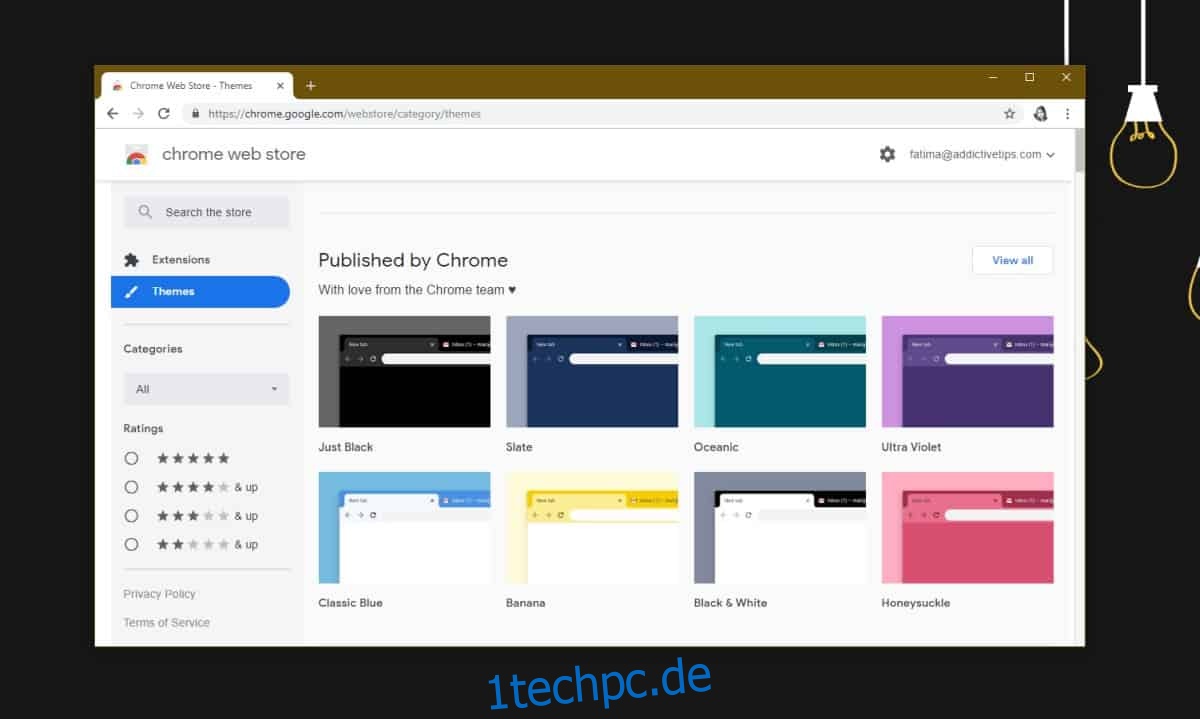Chrome hat Themen. Wenn Sie die ständige Belastung Ihrer Augen durch die helle Benutzeroberfläche des Browsers jemals satt haben, ist ein dunkles Thema eine gute Lösung. Sie können auch verschiedene Erweiterungen installieren, um Browser-Tabs zu dimmen, oder Sie können Night Light unter Windows 10 verwenden. So können Sie Designs in Chrome installieren und deinstallieren.
Themen installieren
Sie können finden Designs für Chrome im Chrome Web Store. Es gibt eine ganze Reihe von Themen zur Auswahl und es gibt einige Themen von Google sowie eine ganze Sammlung dunkler Themen. Wählen Sie ein Design aus, das Sie installieren möchten, und klicken Sie auf die Schaltfläche Zu Chrome hinzufügen. Es ist mehr oder weniger dasselbe wie die Installation einer Erweiterung in Chrome.
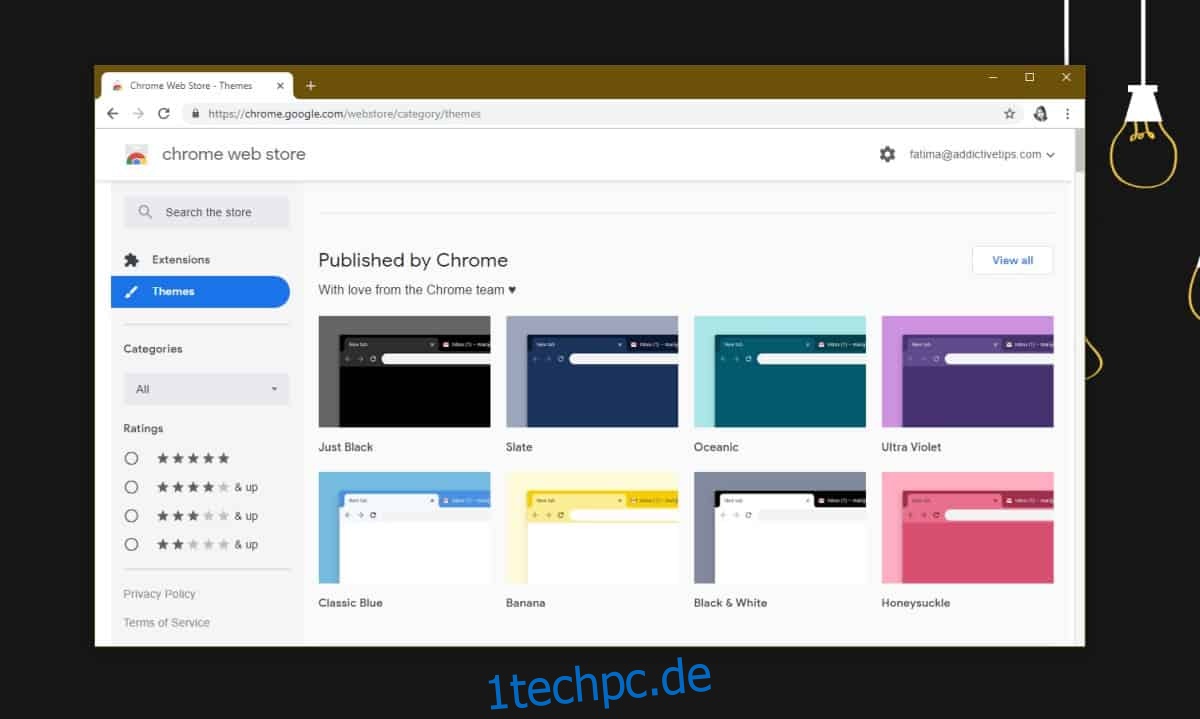
Themen deinstallieren
Das Deinstallieren eines Designs in Chrome ist ungefähr so einfach wie das Installieren, obwohl Sie es nicht wie Erweiterungen aus dem Chrome Web Store deinstallieren können.
Um Designs in Chrome zu deinstallieren, klicken Sie oben rechts auf die Schaltfläche Weitere Optionen und wählen Sie Einstellungen aus dem sich öffnenden Menü.
Scrollen Sie auf dem Einstellungsbildschirm nach unten zum Abschnitt Aussehen und Sie sehen eine Option namens Thema. Diese Option hat eine Schaltfläche Auf Standard zurücksetzen. Klicken Sie darauf und das aktuelle Thema wird entfernt.
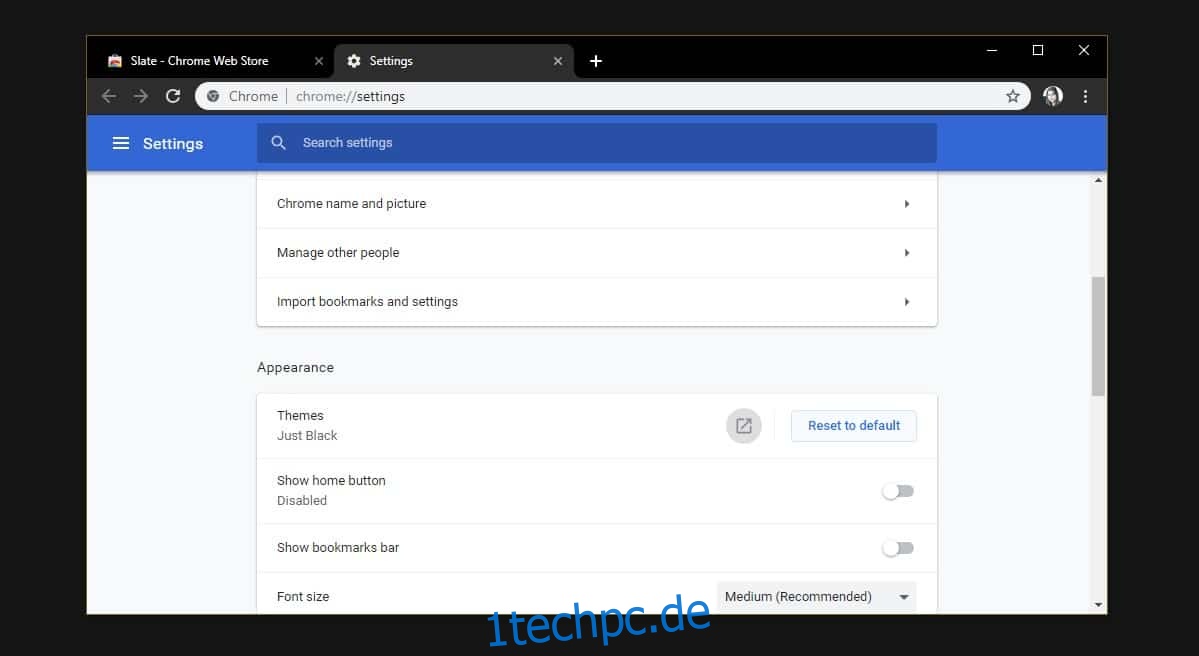
Chrome-Designs sind nicht schlecht, aber sie haben ihre Mängel. Das Thema, auch wenn es dunkel ist, ändert nicht, wie die internen Chrome-Seiten, z. B. die Download- oder Verlaufsseite, aussehen. Dies gilt für alle Themen, da die Themen, wie die Erweiterungen für Chrome, alle an dieselben Regeln gebunden sind, die sie daran hindern, interne Seiten zu ändern. Dies ist eine Sicherheitsfunktion, die verhindern soll, dass bösartige Erweiterungen oder Designs Ihren Browser kapern.
Dies bedeutet nicht, dass Sie die ganze Zeit einer blendend hellen weißen Oberfläche ausgesetzt sind. Die neue Registerkartenseite kann mit einem Design geändert werden, und wenn Sie ein dunkles Design installieren, das diese Seite ändern kann, können Sie einen dunklen Hintergrund auf der neuen Registerkartenseite erhalten. Wenn Sie kein Fan von Designs sind, aber möchten, dass die neue Registerkarte weniger hell ist, können Sie den Hintergrund durch ein beliebiges Bild Ihrer Wahl ändern.
Unabhängig davon bleiben die internen Seiten unverändert. Es gibt weder ein Flag, das Sie aktivieren können, noch einen Registrierungsschlüssel, den Sie bearbeiten können, um dies zu ändern. Chrome wird schließlich einen dunklen Modus erhalten, der dem von Windows 10 entspricht. Es ist immer noch nur in der Betaphase, daher kann es eine Weile dauern, bis es für alle Benutzer verfügbar ist, aber es ist etwas, worauf man sich freuen kann.